Windows 11 Превключете от Dev към Beta Channel в Insider Program
Чудите се как да превключите от Dev към Beta Channel в Windows 11? Ето нашето подробно ръководство. След като Microsoft пусна първата версия за предварителен преглед на Windows 11 за Windows Insiders в Beta Channel, някои потребители решиха да скочат от Dev Channel и да се задоволят с по-стабилни актуализации. Microsoft позволява "понижаване" на каналите за предварителен преглед, но има някои предупреждения, които трябва да знаете, преди да преминете от Dev към Beta Channel в Windows 11.
Реклама
Как да превключите от Dev към Beta Channel в Windows 11
- Натиснете Печеля + аз да отвориш Настройки на Windows.
- Щракнете върху Актуализации на Windows.
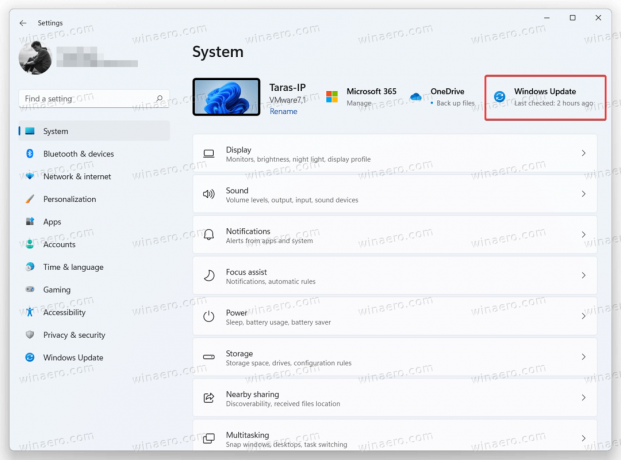
- След това изберете Windows Insider програма.
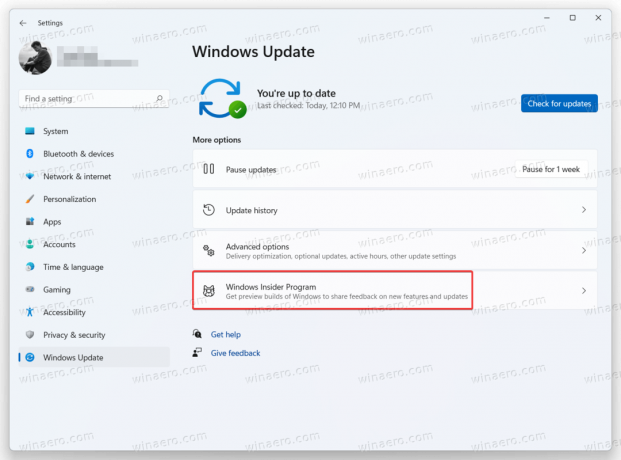
- Кликнете върху Изберете вашата вътрешна настройка опция, след което изберете нов канал.

- Изчакайте Microsoft да пусне нова версия в клона, който току-що сте избрали. За разлика от регистрирането на вашия компютър в програмата Windows Insider, превключването на канали не изисква рестартиране на вашето устройство.
Вътрешните канали на Windows са оцветени в сиво в настройките на прозореца
Когато се опитвате да превключите от Dev Channel към Beta или Release Preview, може да забележите, че тези канали са недостъпни и изглеждат неактивни. Това е така, защото превключването на канали е възможно само от време на време, когато Microsoft предлага една и съща версия както за Dev, така и за Beta. В противен случай потребителите не могат да преместят компютрите си от Dev Channel, тъй като тези компилации не са обвързани с конкретни версии на Windows.
Ако канали, различни от Dev, не са налични, единственият начин да превключите е на нулиране на Windows 11 и отменете регистрацията на компютъра си в програмата Windows Insider. Като алтернатива можете да останете на текущата си версия и да изчакате, докато Microsoft пусне по-нова версия за потребители в бета канала. След като това се случи, Windows ще ви позволи да превключвате канали.
Забележка: Някои потребители може да срещнат странна грешка, когато Windows 11 не показва допълнителни настройки на програмата Windows Insider, като по този начин предотвратява превключването между канали. Можете да научите как да коригирате липсващи вътрешни канали в Windows 11 в a специален пост.

